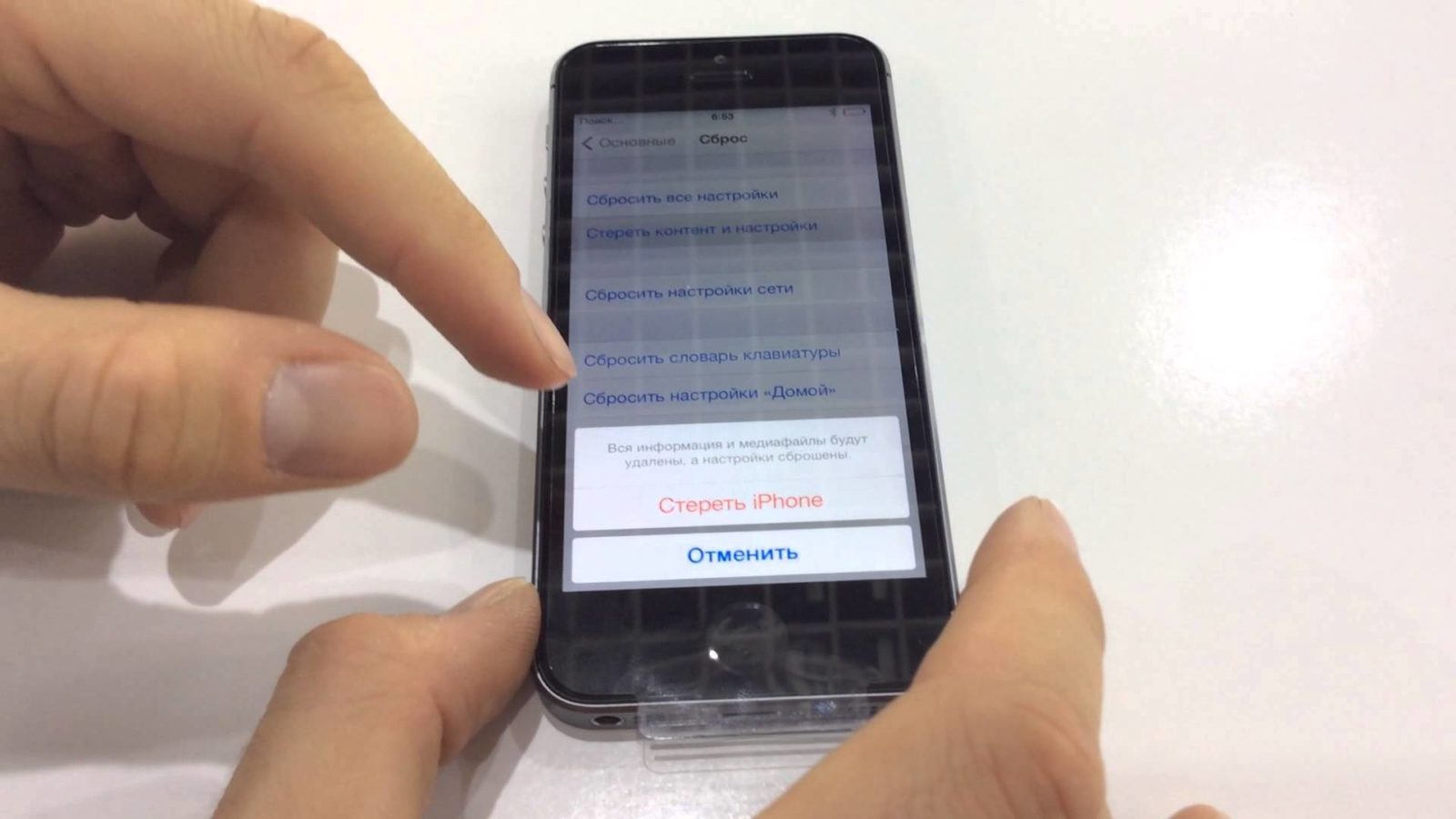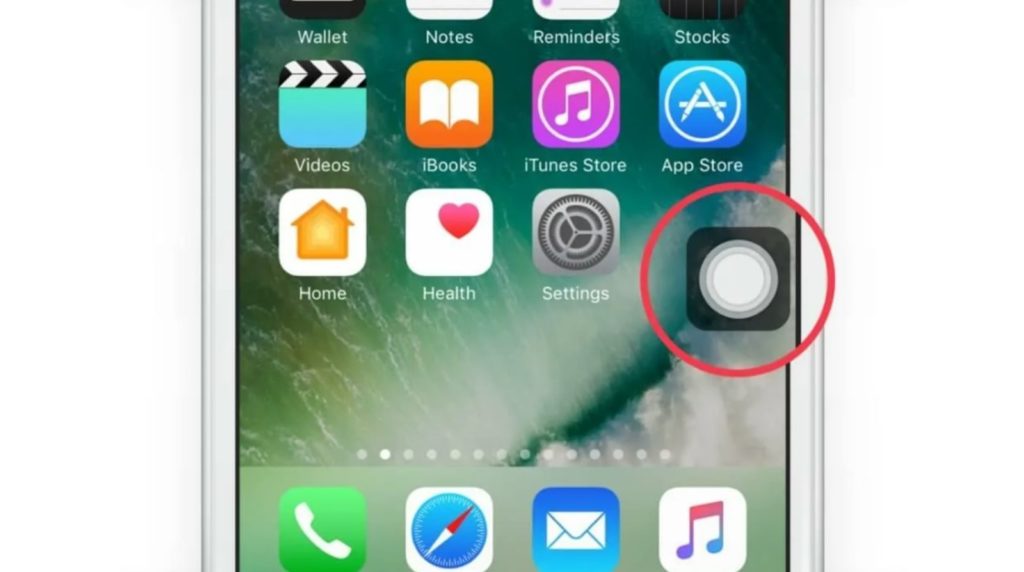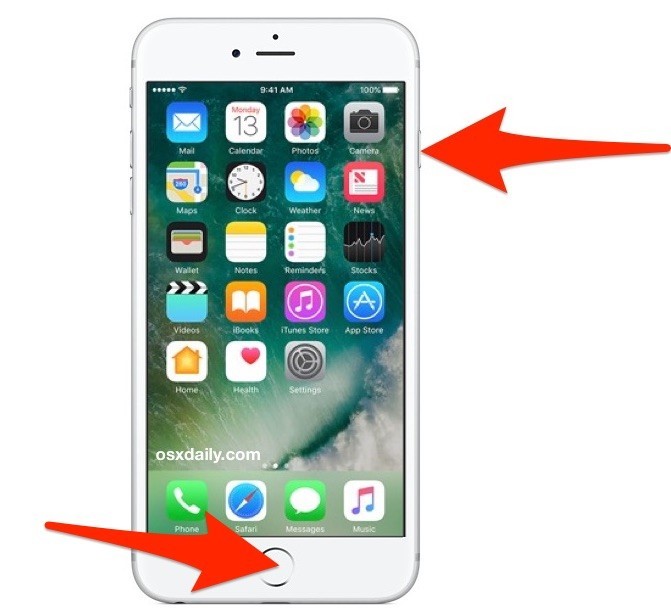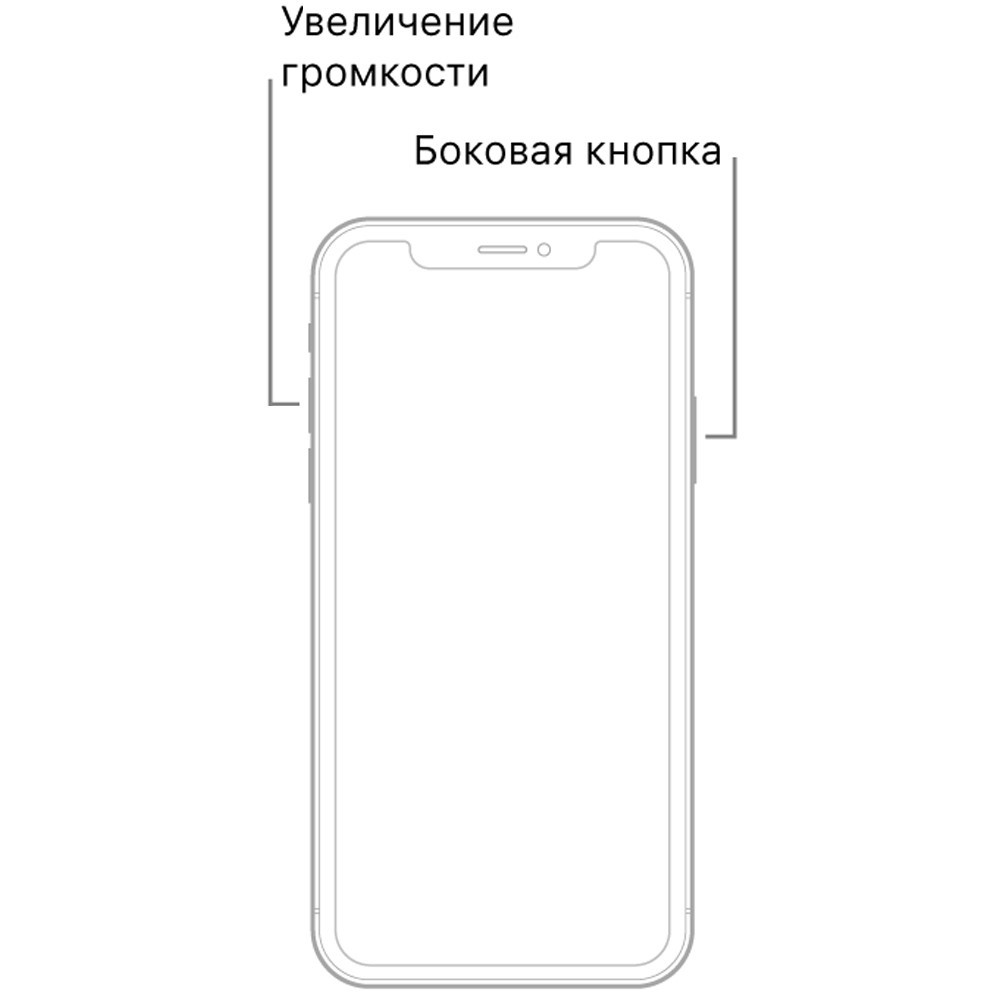Порой у пользователей iPhone и iPad возникает необходимость в виртуальной кнопке «home». Данная кнопка имеет название Assistive Touch. Являясь вспомогательным элементом ОС iOS, она часто приходит на помощь, когда физическая кнопка Home или какая-либо другая кнопка выходит из строя.
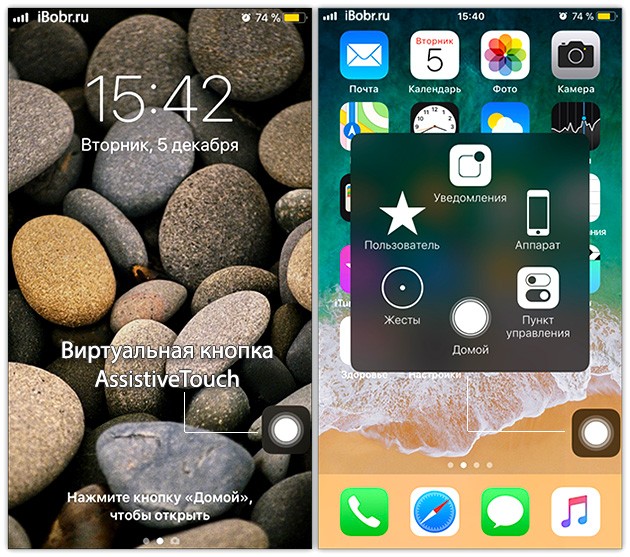
Данный инструмент используют в таких случаях, как:
- Обладатель гаджета – человек с ограниченными возможностями.
- С какой-либо кнопкой на корпусе возникает неполадка (в большинстве случаев подобные казусы возникают с кнопкой Home).
- После ремонта физической кнопки обладатель iPhone или iPad уже по привычке использует Assistive Touch.
- Некоторые ставят виртуальную кнопку «Домой» на экран для удобства, кто-то предпочитает таким образом быстро переходить к Пункту управления или же использовать для мягкой перезагрузки системы, здесь решает дело вкуса.
- Встречаются случаи, когда пользователь использует виртуальную кнопку в целях избегания износа обычных кнопок.
Таким образом, для того чтобы вывести кнопку «Домой» на экран смартфона, есть множество причин, главная из которых – удобство. Это учли производители, поэтому в новых моделях физической кнопки уже нет, она по умолчанию виртуальная. Если же вы пользуетесь одной из старых моделей, советы ниже помогут вам добавить кнопку «Домой» в виртуальные.
Как установить кнопку домой на экране айфона
Установка виртуальной кнопки Home не занимает много времени. Необходимо выполнить следовать следующим указаниям, которые включают в себя:
- Зайдите в меню «Настройки», далее выберите пункт «Основные», после чего перейдите в «Универсальный доступ»;
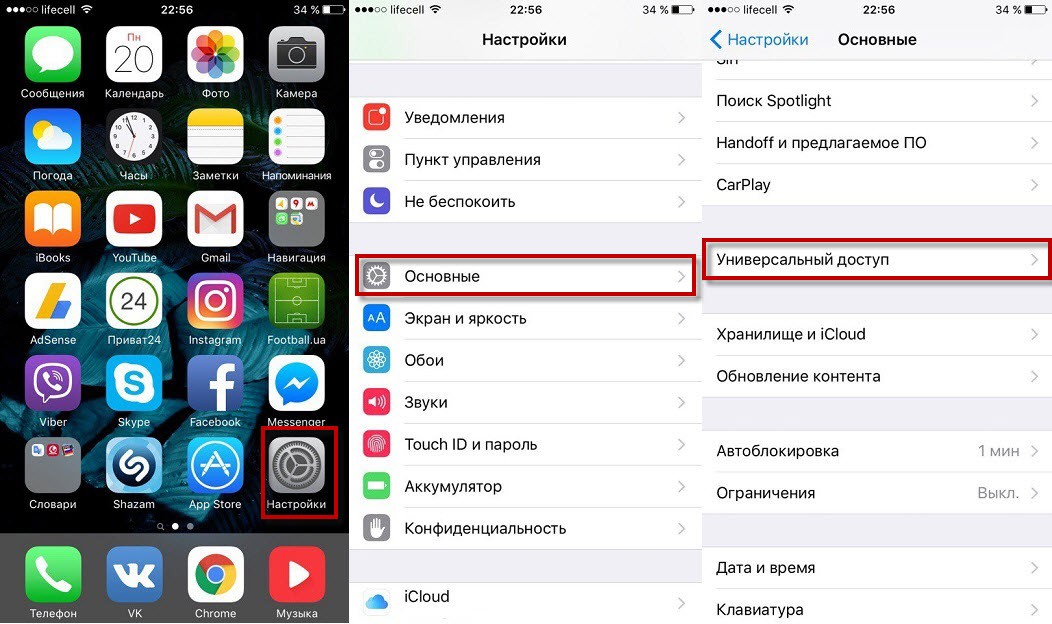
- Выбираем пункт Assistive Touch и включаем виртуальную кнопку с помощью ползунка, который загорится зеленым цветом;
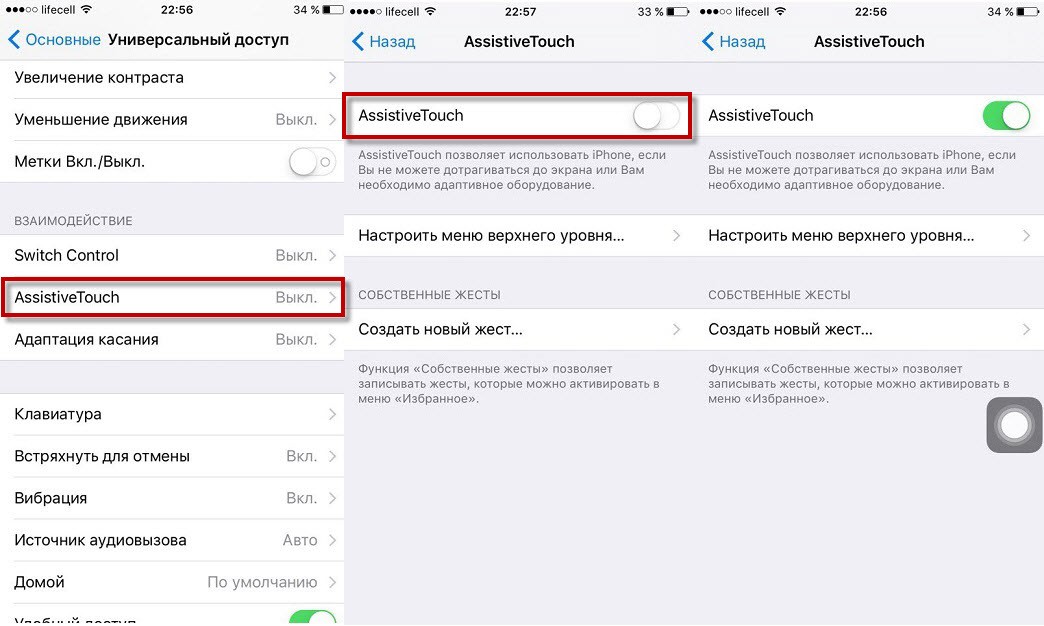
- Теперь на экране появился нужный нам ярлык, который позволит использовать все необходимые функции. Также Assistive Touch позволяет перемещать кнопку в удобное место на экране айфона.
Но может быть так, что по стандартному пути вы не находите Assistive Touch. Причина проста: вышла новая прошивка ОС, поэтому пункты меню несколько изменились. Чтобы не тратить время на путешествие по меню, воспользуйтесь поиском. Чтобы открыть строку поиска нужно на домашнем экране смахнуть слева направо. Строка поиска открыта, вводите в нее Assistive Touch, а дальше пользуйтесь вышеприведенной инструкцией, чтобы переместить кнопку «Домой» на iPhonе.
Найти строку поиска можно и через Настройки – чтобы открыть ее, просто свайпните сверху вниз. Только начинайте свайп чуть ниже обычного, чтобы не открыть уведомления в Айфоне. Дальше действия стандартные.
Перемещение кнопки с помощью Siri
Виртуальный помощник Siri на то и помощник, чтобы облегчать работу со смартфоном. И если на ваш Айфон установлена iOS 5 или выше, вы вполне можете сказать Siri активировать Assistive Touch. Все намного проще, если есть помощник.
Как использовать Assistive Touch? На каких моделях iPhone поддерживается данная функция?
Настроить кнопку домой система позволяет в версиях iPhone от 3gs и вплоть до iPhone X.
Когда кнопка Home активирована, следует ознакомиться с ее основным функционалом. В режиме покоя она полупрозрачна, а при перетягивании становится заметно темнее, тем самым позволяя пользователю не обращать на нее внимание в моменты, когда в ней нет необходимости.

Если нажать на Assistive Touch, появится окно со всем ее функционалом, среди которых можно выбрать самые необходимые.
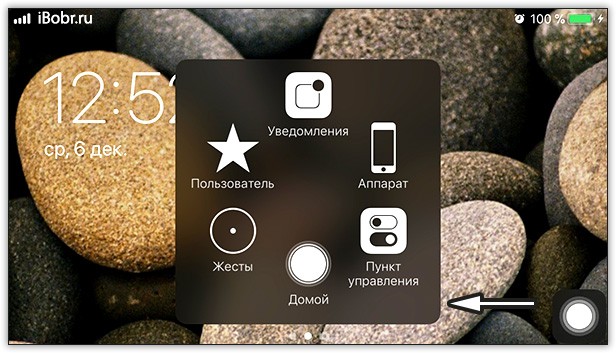
То есть, виртуальная кнопка «Домой» это далеко не все, что можно использовать. И благодаря настройкам касания можно использовать одну и ту же кнопку для разных функций.
В частности, доступно одиночное, двойное, долгое нажатие и 3D-Touch. Как минимум, у вас есть четыре варианта использования Assistive Touch, поэтому вы сможете вывести не только «Домой» на iPhone, но и три других, не менее важных кнопки или функции. Это может быть:
- вывод уведомлений;
- открытие меню «Пользователь»;
- активация Siri;
- виртуальная кнопка громкости, блокировки экрана и так далее;
- снимок экрана;
- пункт управления;
- активация режима SOS.
Таким образом, с помощью Assistive Touch можно не только вывести Домой на экран, но и продублировать функции других физических кнопок, что может быть полезным – ведь любые кнопки могут выйти из строя. Стоит заранее вывести кнопку, чтобы потом не было неприятного сюрприза. А так как можно настроить свои жесты, список возможностей расширяется, что делает использование смартфона еще более удобным.
Настройка и калибровка
Итак, в том, как вывести на экран виртуальную кнопку, ничего сложного нет. И оказывается, что виртуальная кнопка Домой более чем функциональна и удобна. При условии, что вы ее правильно настроите и откалибруете. Речь не только о жесте, на который будет отзываться Домой на экране. Настройка и калибровка включает в себя такие действия:
- Зайдите в «Меню верхнего уровня». Здесь, если это нужно, можно изменить количество значков, их расположение и так далее. Настраивайте это меню так, как вам удобно. Изменения можно отменить, нажав кнопку сброса.
- Настройте способы взаимодействия с кнопкой. Напомним, благодаря разным жестам можно настроить разные функции, и в том, как добавить нужную функцию, нет ничего сложного.
- Настройте яркость. Когда вы выводите кнопку на экран, она может быть слишком заметной или наоборот. Мешает? Достаточно настроить яркость. Стандартом считается 40%, но вам доступен весь диапазон.
- Экспериментируйте с жестами. Придумайте свои – тогда экран Домой будет появляться не только по «вшитому» касанию, но именно так, как вам удобно. Правда, система считывает правильно не все касания, поэтому подбирайте те, с которыми не возникнет проблем. Вы можете нарисовать на экране фигуру, нажать на определенное место, сделать нестандартный свайп или скроллинг в определенном направлении.
Как убрать виртуальную кнопку Home с экрана iPhone или iPad
Порой пользователь яблочного гаджета может запутаться и вместо того, чтобы отключить данную функцию в меню настроек, решает полностью сбросить настройки или вовсе занимается перепрошивкой iOS. Для отключения кнопки Home потребуется сделать следующие несложные шаги:
- Зайти в меню «Настройки», выбрать пункт «Основные»;
- Выбираем «Универсальный доступ, далее «Assistive Touch», после чего отключаем данную функцию с помощью ползунка, который при деактивации станет серым.
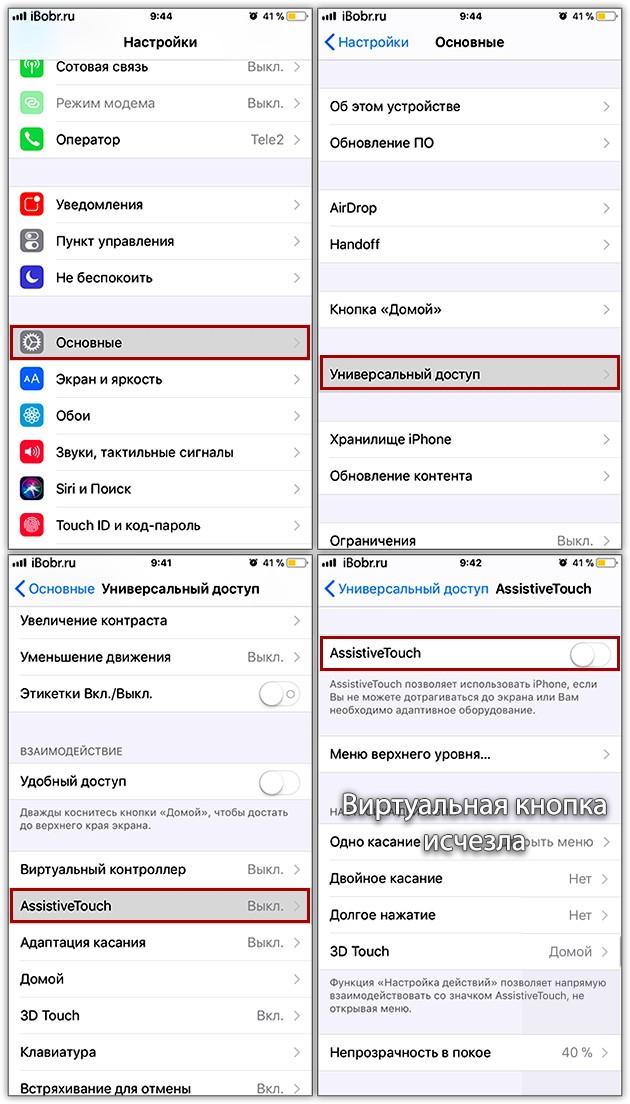
- Отныне кнопка Home отсутствует на экране Вашего iPhone.
Таким образом, если физическая кнопка «Домой» вышла из строя, или вы хотите предотвратить ее износ, вам поможет виртуальная «Домой» на экране. Как показывает практика, ее использование более удобно, а в том, как вывести на экран, нет особых сложностей. Даже не нужно обладать особыми знаниями в области смартфонов, достаточно стандартной инструкции и рекомендаций, приведенных выше. Не возникает проблем и с настройками, которые позволяют повысить удобство использования смартфона во многих ситуациях.
А если физическая кнопка вышла из строя, то вывод виртуальной на экран позволит избежать финансовых затрат, и весьма солидных – ведь ремонт Айфонов, даже небольшой, стоит дорого.
Поэтому, если вы пользуетесь одной из старых моделей, где еще есть физическая кнопка, стоит продублировать ее функции. А если не понравится – всегда можно вернуть настройки обратно.